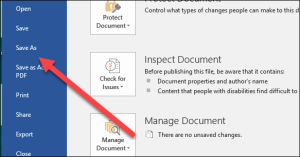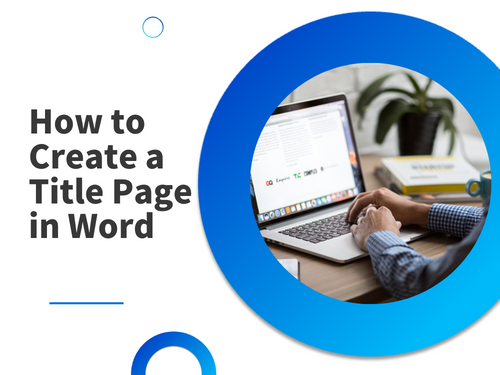Une page de titre correctement formatée est essentielle pour les documents de recherche, les rapports, les essais et autres documents. Word permet de créer facilement une page de titre soignée adaptée aux besoins spécifiques de votre travail. Dans ce tutoriel, je vais vous expliquer les étapes à suivre pour créer une page de titre professionnelle dans Word.
Introduction
La page de titre présente un document en fournissant des informations clés telles que le titre, le nom de l'auteur et la date de publication. Elle permet aux lecteurs d'identifier immédiatement l'œuvre.
Avantages de la création d'une page de titre dans Word :
- Présente les informations clés de manière claire et nette
- Crée une bonne première impression de votre travail
- Semble professionnel et organisé
- Peut correspondre au formatage/style global du document
Voici les principales étapes pour réaliser une page de titre :
- Configuration de la mise en page
- Ajout des éléments essentiels
- Application de la mise en forme et des styles
- Insérer un en-tête/pied de page
- Enregistrer en tant que modèle réutilisable
Suivez les instructions ci-dessous pour concevoir des pages de titre soignées et correctement formatées dans Word.
Étape 1 : Configurer la mise en page
Dans un nouveau document Word, accédez à Mise en page et ajustez la taille de la page, l'orientation et les marges selon vos préférences pour la page de titre. Des marges plus larges offrent plus d'espace.
Pensez à utiliser l’orientation paysage pour permettre au titre de s’étendre parfaitement sur la page.
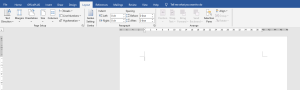
Étape 2 : Ajoutez les éléments clés de la page de titre
Ensuite, insérez les informations nécessaires telles que le titre du document de recherche ou du rapport, le sous-titre, le nom de l'auteur, l'institution, la date de publication, etc.
Mettez le titre en gras et agrandissez-le. Centrez tous les éléments de texte sur la page.

Étape 3 : Appliquer la mise en forme et les styles
Formatez le texte de manière esthétique avec des polices, des couleurs, des effets de texte et des styles complémentaires.
Pensez à ajouter des éléments graphiques tels que des bordures, des couleurs ou des images d’arrière-plan et des filigranes pour décorer davantage la page de titre.

Étape 4 : insérer un en-tête/pied de page
Un en-tête ou un pied de page avec des numéros de page, le titre du document, etc. assure la cohérence.
Double-cliquez sur la zone d'en-tête ou de pied de page pour l'ouvrir et saisir du texte ou des graphiques.

Étape 5 : Enregistrer comme modèle réutilisable
Une fois conçue, enregistrez la page de titre en tant que modèle Word pour réutiliser facilement sa mise en page et son formatage.
Ouvrez le modèle pour le personnaliser rapidement pour vos futurs documents. Mettez à jour le titre, le texte et le style selon vos besoins.
En suivant ces étapes, vous pouvez créer des pages de titre parfaitement formatées qui mettent en valeur votre image. Une page de titre Word professionnelle donne le ton à n'importe quel document.